 |
|
|
|
|
|
|
#1 |
|
عـضـو
تاريخ التسجيل: May 2006
البلد: ـحيثـ ـأقيمـ،
المشاركات: 831
|
شرح عمل جيلبريك غير مقيد للإصدار iOS 7.1 و iOS 7.1.1 بواسطة أداة Pangu الصينية
 بشكل مفاجأ للجميع, تم قبل قليل إصدار جلبريك غير مقيد للإصدارين الأخيرين iOS 7.1 & iOS 7.1.1 من فريق “بانقو آيو” الصيني بعد طول انتظار ولجميع الأجهزة, وقد أكد مجتمع الجيلبريك منهم iH8sn0w ان الجيلبريك يستخدم أساليب غير قانونية لكنه لا يحتوي على أي فايروسات وآمن في استخدامه. الأجهزة التي تدعم الجيلبريك هي:
أولاً: قم بتحمل ملف الجيلبريك لنظام ويندوز من هنا … للاسف غير متوفر لنظام الماك حالياً ثانياً: قم بفتح ملف الجلبريك بعد التحميل, ثم قم بتوصيل جهازك بالكمبيوتر واضغط على علامات الاستفهام (باللون الأسود). 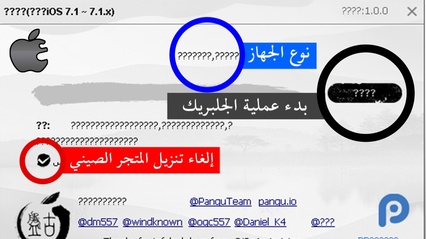 ثالثاً: اذهب للإعدادات في جهازك الجوال ثم عام ثم التاريخ والوقت ثم قم بتغيير التاريخ إلى 2 يونيو 2014 ولاتنسى إغلاق الإعداد التلقائي. رابعاً: ستظهر أيقونة فريق الجيلبريك في جهازك قم باضغط عليها ثم اترك جهازك مفتوحاً وانتظر.. خامساً: سيقوم بإعادة تشغيل تلقائية لجهازك ثم ستبدأ عميلة تنزيل السيديا وسيتم تنزيل المتجر الصيني للفريق تلقائياً مع السيديا إذا كنت لاترغب بالمتجر الصيني عليك بإزالة علامة الصح في الصورة السابقة. سادساً : الآن اضغط على أيقونة السيديا الظاهرة على الشاشة الرئيسية لجهازك وسيتم عمل تحديث لمتجر السيديا وبعدها سيتم عمل إعادة تشغيل تلقائي لجهازك. نتمنى يكون الشرح واضح للجميع وبانتظار مشاركاتكم وآرائكم ومشاكلكم حول هذا الجيلبريك في التعليق.
__________________
 |
|
|

|
|
|
#2 |
|
عـضـو
تاريخ التسجيل: May 2007
البلد: القصيم بريدة
المشاركات: 447
|
يعطيك العافيه
__________________
[align=center]
[flash=http://asjad.info/upload/aln3esa-1247449273.swf]WIDTH=400 HEIGHT=350[/flash] [/align] |
|
|

|
 |
| الإشارات المرجعية |
|
|